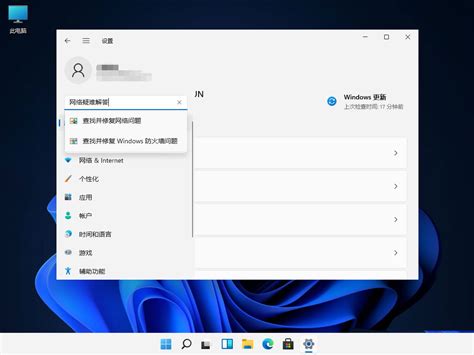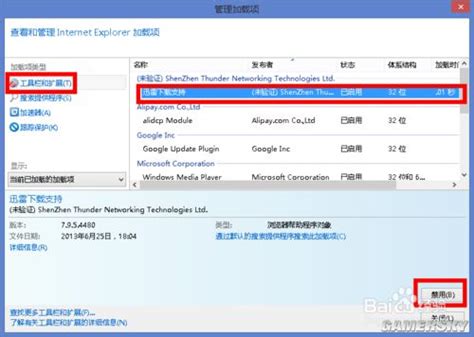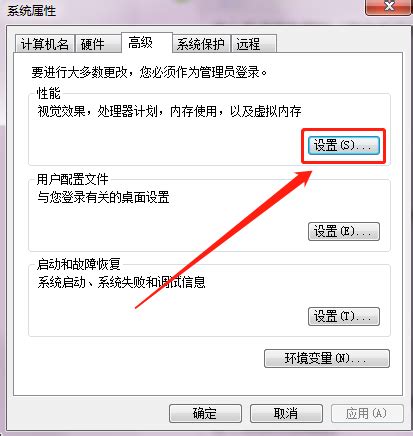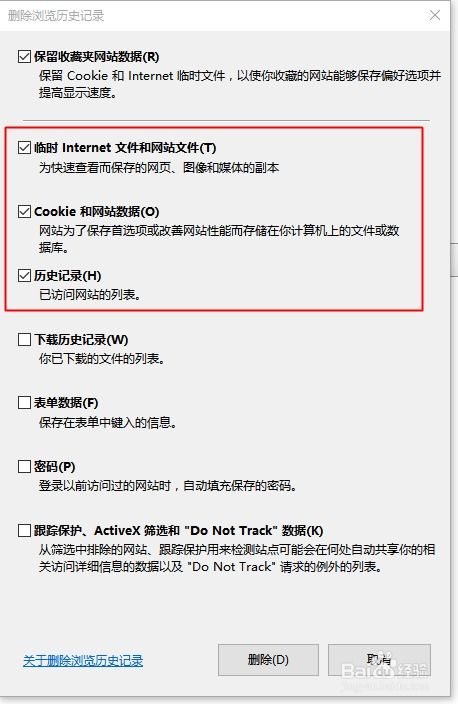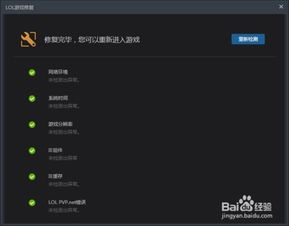DNS服务器无响应该如何解决?
当我们在浏览网页、发送电子邮件或进行在线游戏时,如果遇到“DNS服务器未响应”的错误提示,可能会感到非常困扰。DNS(域名系统)负责将我们输入的网址(如www.example.com)解析为对应的IP地址(如192.0.2.1),以便计算机能够与服务器进行通信。如果DNS服务器出现问题,我们就无法访问互联网上的资源。本文将详细介绍DNS服务器未响应的原因以及解决这一问题的方法。
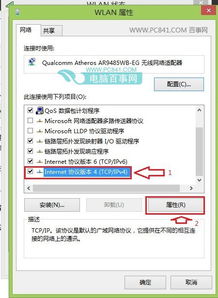
一、DNS服务器未响应的常见原因
1. DNS服务器故障:如果DNS服务器本身出现故障或维护,那么它将无法正确解析域名。这通常发生在使用ISP(互联网服务提供商)提供的DNS服务器时。

2. 网络问题:网络连接不稳定或中断也会导致DNS服务器无法响应。例如,路由器、调制解调器或网络电缆的问题都可能导致DNS解析失败。

3. 防火墙或安全软件阻止:有时,防火墙或安全软件可能会错误地将DNS请求视为潜在威胁,从而阻止这些请求。
4. 本地DNS缓存问题:计算机或路由器上的DNS缓存可能过时或损坏,导致无法正确解析域名。
5. 错误的DNS设置:如果手动设置了错误的DNS服务器地址,那么DNS请求将无法到达正确的服务器,从而导致未响应的问题。
二、解决DNS服务器未响应的方法
方法一:检查网络连接
1. 重启网络设备:首先,尝试重启路由器、调制解调器和其他网络设备。这有助于解决因设备过热或软件故障导致的问题。
2. 检查网络电缆:确保所有网络电缆都已正确连接且没有损坏。
3. 测试网络连接:使用ping命令或其他网络诊断工具测试网络连接是否稳定。
方法二:清除DNS缓存
1. 清除计算机上的DNS缓存:在Windows上,可以打开命令提示符(管理员模式),然后输入`ipconfig /flushdns`命令。在macOS上,可以打开终端并输入`sudo dscacheutil -flushcache; sudo killall -HUP mDNSResponder`命令。
2. 重启计算机:清除DNS缓存后,重启计算机以确保更改生效。
3. 清除路由器上的DNS缓存:某些路由器具有DNS缓存功能。如果怀疑路由器上的DNS缓存导致问题,可以尝试重启路由器或查看路由器的文档以了解如何清除DNS缓存。
方法三:检查防火墙和安全软件设置
1. 禁用防火墙或安全软件:暂时禁用防火墙或安全软件,然后查看问题是否得到解决。如果问题解决,则可能是防火墙或安全软件阻止了DNS请求。
2. 调整防火墙设置:如果确定防火墙或安全软件是问题的根源,可以尝试调整其设置以允许DNS请求通过。
方法四:更改DNS服务器设置
1. 使用公共DNS服务器:如果怀疑ISP提供的DNS服务器有问题,可以尝试更改DNS服务器设置为公共DNS服务器,如Google的8.8.8.8和8.8.4.4,或Cloudflare的1.1.1.1。
2. 在操作系统中更改DNS设置:在Windows上,可以通过控制面板中的“网络和共享中心”更改DNS设置。在macOS上,可以在“系统偏好设置”中的“网络”部分更改DNS设置。
3. 在路由器上更改DNS设置:如果希望所有连接到路由器的设备都使用新的DNS服务器,可以在路由器的管理界面中进行更改。
方法五:重置网络设置
1. 重置Windows网络设置:在Windows上,可以使用“网络和Internet”设置中的“网络重置”选项来重置网络设置。这将删除所有网络适配器、重置网络TCP/IP协议,并重新安装所有网络驱动程序。
2. 重置macOS网络设置:在macOS上,可以使用“系统偏好设置”中的“网络”部分来删除并重新添加网络适配器,或重置网络设置。
方法六:联系ISP
1. 检查ISP状态页面:许多ISP都提供状态页面,显示其网络的当前状态。检查这些页面以了解是否有任何已知的网络故障或维护活动。
2. 联系ISP技术支持:如果尝试了上述所有方法仍然无法解决问题,可能需要联系ISP的技术支持以获取帮助。他们可能会提供有关网络故障或DNS服务器问题的详细信息,并可能能够远程解决问题。
三、预防措施
1. 定期更新软件和驱动程序:确保所有网络设备、操作系统和应用程序都安装了最新的更新和驱动程序。这有助于减少因软件漏洞或兼容性问题导致的DNS问题。
2. 使用可靠的防火墙和安全软件:确保使用可靠的防火墙和安全软件来保护您的设备免受恶意软件的攻击。同时,定期更新这些软件的数据库以确保它们能够识别最新的威胁。
3. 定期备份数据:定期备份重要数据可以防止因网络故障或设备故障导致的数据丢失。
4. 监控网络性能:使用网络监控工具来监控网络性能,以便及时发现并解决潜在的网络问题。
通过了解DNS服务器未响应的常见原因以及相应的解决方法,我们可以更好地应对这一问题。无论是网络连接问题、DNS缓存问题还是防火墙和安全软件的设置问题,我们都有多种方法可以尝试解决。如果问题仍然存在,不妨考虑联系ISP的技术支持以获取更专业的帮助。希望这篇文章能帮助您解决DNS服务器未响应的问题,让您更顺畅地访问互联网资源。
- 上一篇: 手机游戏众生:解锁高手秘籍,畅享游戏乐趣!
- 下一篇: 轻松掌握:积分入户全攻略
-
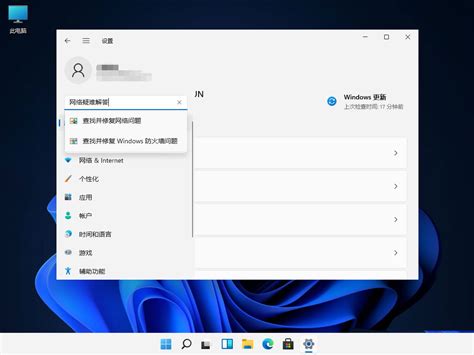 DNS服务器无响应?原因揭秘与解决方案!新闻资讯11-14
DNS服务器无响应?原因揭秘与解决方案!新闻资讯11-14 -
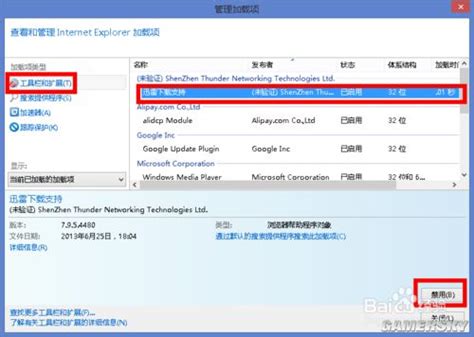 IE11频繁卡死无响应该如何解决?新闻资讯07-19
IE11频繁卡死无响应该如何解决?新闻资讯07-19 -
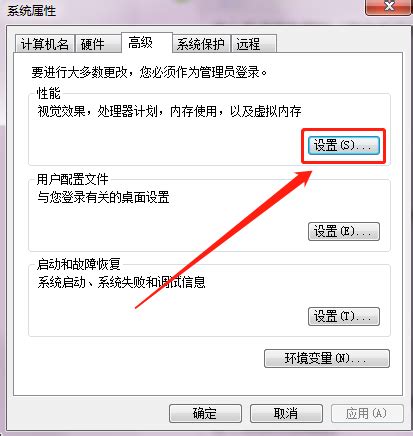 解决显示器驱动程序无响应问题的方法新闻资讯04-28
解决显示器驱动程序无响应问题的方法新闻资讯04-28 -
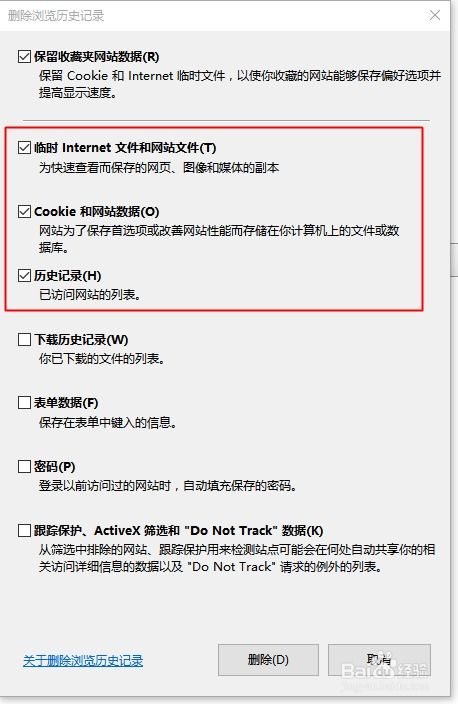 Win10浏览器卡顿?IE/Edge访问网页无响应?快速解决攻略!新闻资讯11-28
Win10浏览器卡顿?IE/Edge访问网页无响应?快速解决攻略!新闻资讯11-28 -
 英雄联盟游戏崩溃无响应,如何重新连接?新闻资讯02-09
英雄联盟游戏崩溃无响应,如何重新连接?新闻资讯02-09 -
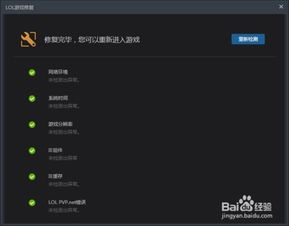 LOL观战功能故障:无法连接服务器,黑屏无响应新闻资讯03-24
LOL观战功能故障:无法连接服务器,黑屏无响应新闻资讯03-24